1. Лучшие VPN для Linux Ubuntu 2025
1.1 NordVPN — лучший VPN для Linux Ubuntu
NordVPN предоставляет собственный VPN-клиент для Linux и подробные руководства по настройке для всех устройств, что делает его одним из самых лучших и надежных провайдеров для пользователей Linux. Простота интерфейса командной строки, а также удобная функция автоподбора предложений делают NordVPN очень удобным в использовании и позволяют ему занять особое место в нашем списке как самому рейтинговому VPN.
По умолчанию в родном клиенте используется протокол OpenVPN, однако другие конфигурации можно настроить вручную, если следовать подробным руководствам, представленным на официальном сайте NordVPN. У вас не должно возникнуть никаких проблем, если вы будете следовать этим подробным руководствам, но если вдруг вы столкнетесь с трудностями, то отличная служба поддержки NordVPN в живом чате поможет вам. Они доступны 24 часа в сутки 7 дней в неделю, так что не стесняйтесь обращаться к ним.
Многие VPN-провайдеры не включают в свои услуги расширенные функции для пользователей Linux. Но с NordVPN дело обстоит иначе. Они не только предоставляют своим Linux-клиентам те же расширенные возможности, что и клиентам Windows и Mac, но и предлагают им специальную эксклюзивную функцию: NordLynx.
NordLynx сочетает в себе легкий VPN-протокол Wiregaurd с собственной системой трансляции сетевых адресов NordVPN, которая обеспечивает повышенную скорость при защите вашей конфиденциальности.
NordVPN также предлагает своим клиентам лучшую защиту и более быстрый просмотр веб-страниц с помощью пакета безопасности CyberSec. Этот пакет включает в себя такие передовые функции, как автоматическое отключение, защита от вредоносных программ и блокировка рекламы.
Родной клиент также предоставляет доступ к функции быстрого подключения и дает возможность легко переключаться между протоколами TCP и UDP.
Если вам нужен анонимный торрент, то NordVPN из Панамы — лучший выбор для вас благодаря быстрым пиринговым серверам и строгой политике отсутствия логов.
Используете ли вы родной клиент для Linux или безопасные браузерные расширения NordVPN для Firefox и Chrome, вы можете оставаться на связи с серверами NordVPN, число которых достигает 5480 и охватывает 60 стран.
Надежное и быстрое соединение NordVPN гарантирует вам приятные впечатления, и вы сможете наслаждаться любимыми потоковыми сайтами, не беспокоясь о геоограничениях.
NordVPN также позволяет подключать до 6 устройств одновременно, а его услуги предоставляются с 30-дневной гарантией возврата денег, так что вы можете опробовать их без опасений.
Что касается цен, то стоимость услуг этого VPN-провайдера составляет $11,95 в месяц. Но пусть эта цифра вас не пугает, ведь вы можете сэкономить кучу денег, купив либо годовой план, который стоит $59 за первый год, либо 2-летний, который стоит всего $89 за первые пару лет.
Как установить NordVPN на Linux
- Скачайте установочный файл nordvpn-release_1.0.0_all.deb с официального сайта NordVPN, затем обновите список пакетов apt-get.
- Используйте следующую команду (измените «Path» в зависимости от того, где вы скачали файл):
sudo dpkg -i /Path/nordvpn-release_1.0.0_all.deb
- Введите свой root-пароль и дождитесь окончания установки.
- Далее установите приложение NordVPN после обновления списка пакетов. Вот команда для этого:
sudo apt install nordvpn (или sudo apt-get install nordvpn)
- Войдите в свою учетную запись, набрав эту команду:
nordvpn login
- Наконец, вот как подключиться к серверу:
nordvpn connect
Плюсы
- Онлайн-селектор серверов
- Политика отсутствия логов
- Очень быстрые соединения
- Доступный
Минусы
- Приложение для Ubuntu не имеет графического интерфейса
1.2 ExpressVPN — быстрый VPN для Linux
ExpressVPN — это приложение для командной строки, которое может похвастаться множеством интересных функций. Этот сервис также доступен на Android и iOS или в виде расширений для браузеров Firefox и Chrome на Linux.
После установки вы можете автоматически подключиться к ближайшему к вам серверу с помощью приложения CLI, а можете вручную настроить его на подключение к любому из серверов в 160 местах расположения VPN-серверов в 94 странах.
ExpressVPN также поставляется с сетевым выключателем для Linux, который активирован по умолчанию и будет уведомлять вас о каждом отключении VPN.
Если у вас возникнут какие-либо проблемы, круглосуточная служба поддержки ExpressVPN поможет вам, а в чате вы сможете получить подробную консультацию.
ExpressVPN зарекомендовал себя как лучший VPN для Netflix, и у него отличный послужной список для разблокировки запрещенных сайтов и приложений. Их сервис также серьезно относится к защите вашей конфиденциальности и ведет только минимально необходимый для работы журнал. Сюда не входит никакая активность пользователей, а прозрачность сервиса подтверждена независимыми аудитами.
Однако сервис такого качества не может быть бесплатным, и его стоимость, как правило, выше, чем у конкурентов. Месячный тарифный план стоит 12,95 доллара в месяц, а годовой — 99,95 доллара в год. Есть также 6-месячный тарифный план, который стоит 59,95 доллара.
ExpressVPN не предоставляет бесплатный пробный период, но предлагает 30-дневную гарантию возврата денег для любого тарифного плана сроком более месяца.
Как установить приложение ExpressVPN на Linux
- Войдите в свою учетную запись на сайте ExpressVPN.
- На странице «Мой аккаунт» нажмите на кнопку «Настроить на других устройствах».
- На этой странице вы найдете код активации в синем поле. Сохраните этот код, так как он понадобится позже.
- Нажмите на пункт «Linux» в левом меню на этой странице.
- Теперь в выпадающем меню вы найдете варианты установки ExpressVPN. Выберите Ubuntu 32 bit или Ubuntu 64 bit.
- Нажмите «Загрузить», и начнется загрузка файла .deb
- Запустите терминал и перейдите в папку, где сохранен файл установщика
- Установите файл, выполнив следующую команду:
sudo dpkg -i [Имя файла]
- После завершения установки снова запустите Терминал и выполните эту команду для активации приложения:
expressvpn activate [Код активации]
- Теперь ваше приложение активировано вместе с вашими настройками. Теперь вы готовы начать использовать ExpressVPN!
Плюсы
- Широкое распространение серверов
- Политика отсутствия логов
- Переключатель Kill Switch
Минусы
- Довольно дорого
- Нет приложения для Ubuntu с графическим интерфейсом
1.3 CyberGhost — дешевый VPN для Linux
Как и другие VPN-сервисы, CyberGhost предлагает только приложение для командной строки без графического интерфейса. Вы можете использовать этот VPN как угодно: от торрентов до потокового вещания, а также менять свое местоположение. С сервисом CyberGhost вы можете не беспокоиться о том, что ваши действия будут регистрироваться, и чувствовать себя в безопасности благодаря надежному шифрованию и защите от утечек.
CyberGhost работает по протоколу OpenVPN и имеет более 6 000 серверов, расположенных в 88 странах мира. Это обеспечивает пользователю быстрое и надежное соединение, которое можно использовать на семи устройствах одновременно. Их приложения доступны для Windows, macOS, Linux, iOS и Android, а поддержка в чате работает круглосуточно.
Если вам понадобится помощь, вы можете воспользоваться круглосуточной поддержкой CyberGhost, которая гарантирует, что о вас позаботятся в любое время.
Что касается цен, то CyberGhost, как и ExpressVPN, немного дороговат: месячный тарифный план стоит 12,99 доллара. Однако более крупные тарифные планы более доступны:
- Годовой тарифный план стоит 47,88 долл
- 2-летний план стоит $83,76 каждые два года
- А 3-летний тарифный план (который предоставляет вам дополнительные три месяца бесплатно) стоит $87,75 каждые три года
Планы CyberGhost включают 1-дневную бесплатную пробную версию и 45-дневную гарантию возврата денег, чтобы вы могли попробовать их услуги без риска. Если вы все еще сомневаетесь, вы можете просто просмотреть положительные отзывы, оставленные клиентами CyberGhost.
Как установить приложение CyberGhost на Linux
- Перейдите на страницу управления учетной записью CyberGhost и войдите в свой аккаунт
- Нажмите на «Мои устройства», затем на опцию «Рабочий стол». Выберите «Настроить новое устройство», которое находится рядом с «CyberGhost VPN для Linux»
- После нажатия на «Настроить новое устройство» вы можете выбрать используемый вами дистрибутив Linux Server Distribution и нажать на «Загрузить приложение Linux»
- Подождите, пока приложение загрузится. Тем временем вы можете записать имя пользователя и пароль CyberGhost, так как они понадобятся позже.
- После завершения загрузки установочного файла выберите его и выберите опцию Extract Here, чтобы распаковать его. Вы можете переименовать файл по своему усмотрению.
- Следующим шагом откройте Терминал и выполните следующую команду:
cd Desktop/CyberGhost (в зависимости от папки загрузки)
- Теперь введите следующее:
sudo bash install.sh
- Затем нажмите кнопку «Enter». После нажатия Enter введите свой пароль sudo
- Если появится запрос на установку Python 3 и OpenVPN, просто введите «Y»
- Наконец, вам нужно ввести имя пользователя и пароль CyberGhost. Это будет выглядеть следующим образом:
Введите имя пользователя CyberGhost и нажмите [ENTER]:
Введите пароль CyberGhost и нажмите [ENTER]:
- После завершения установки на экране появится следующее сообщение: установка завершена. Теперь, если вы хотите получить доступ к полному списку доступных команд для приложения CyberGhost Ubuntu, просто введите CyberGhost VPN.
Плюсы
- Возможность одновременного подключения до семи устройств
- Строгая политика отсутствия логов
- Удобный
Минусы
- Нет поддержки маршрутизаторов
- Месячный тарифный план немного дороговат
1.4 Surfshark — лучший Linux VPN для многих устройств
Surfshark также является приложением командной строки для Linux, как и остальные VPN-сервисы в этом списке. Количество устройств, которые вы можете подключить к этому VPN, неограниченно. Вы также сможете наслаждаться просмотром сайтов без рекламы и вредоносных программ благодаря функциям блокировки рекламы и защиты от вредоносных программ, которые обеспечивает функция Surfshark CleanWeb. Этот VPN-провайдер также можно использовать в режиме обфускации, что позволяет принимать ваше соединение за обычный браузерный трафик.
С другой стороны, не все функции VPN доступны для пользователей Linux; это включает в себя такие функции, как раздельное туннелирование. Это может разочаровать некоторых пользователей Linux, но, к сожалению, в этом аспекте они обделены.
В настоящее время серверы Surfshark расположены в 60 странах, и они продолжают расширяться. Сервис заверяет своих клиентов в том, что ни одна из их действий в Интернете не отслеживается благодаря политике «no-log». Однако эти заявления пока не проверялись.
При всем этом Surfshark выделяется среди других сервисов тем, что имеет один из самых дешевых тарифных планов на рынке — до 2,49 доллара в месяц за двухлетний план. Такая низкая стоимость является беспрецедентной для подобных сервисов, особенно при том качестве, которое предлагает Surfshark. Имейте в виду, что месячная подписка стоит 12,95 доллара в месяц наравне с ExpressVPN и co.
Как установить Surfshark на Linux
- Скачайте программу установки после регистрации на Surfshark.
- После загрузки программы установки откройте терминал.
- Выполните следующую команду в терминале (конечно, вам нужно использовать фактический путь вместо «Path»):
sudo apt-get install Path/[Имя файла]
- Наконец, завершите установку Surfshark следующей командой:
sudo apt-get install surfshark-vpn
- Теперь ваш Linux VPN запущен и готов к работе!
Плюсы
- Возможность одновременного использования бесконечного числа соединений
- Отличная безопасность и защита конфиденциальности
- Высокая скорость соединения
- Низкие цены на расширенные подписки
Минусы
- Не все функции, доступные в приложениях для других платформ, доступны и для Linux.
1.5 ProtonVPN — лучший бесплатный VPN для Linux Ubuntu
ProtonVPN предлагает своим пользователям бесплатный тарифный план с неограниченным объемом данных. Этот сервис известен своей первоклассной безопасностью и высокой производительностью. Инструмент командной строки, предназначенный для Linux, отлично работает на широком спектре дистрибутивов, таких как SUSE, Fedora, Debian, Ubuntu, Centos и Linux Mint.
Бесплатная версия этого VPN имеет всего три сервера, расположенных в Японии, США и Нидерландах. Но с другой стороны, ProtonVPN действительно работает с Netflix бесплатно, что не так уж часто встречается.
Компания не поддерживает политику «нулевых логов», поскольку отслеживает определенную информацию, например IP-адреса своих клиентов. Тем не менее, ProtonVPN достаточно прозрачна и заслуживает доверия, и это можно увидеть на странице политики конфиденциальности, которая очень четко прописана.
Еще одна замечательная особенность этого VPN — шифрование AES-256, а также приемлемая скорость соединения для компьютеров с Linux. Не говоря уже о том, что у него есть встроенный kill switch, что не часто встречается в CLI VPN для Linux.
Плюсы
- Приложение на основе CLI для Ubuntu
- Неограниченная пропускная способность
- Встроенный kill switch для клиентов Linux
Минусы
- Только три сервера доступны для бесплатной версии
- Сервис отслеживает данные пользователя
2. Использование VPN на Ubuntu — FAQ
2.1 Зачем мне нужен VPN для Ubuntu?
VPN для Ubuntu служит тем же целям, что и для любой другой операционной системы. Если говорить кратко, то VPN помогает вам:
- Скрыть свой IP-адрес, чтобы посещаемые вами сайты не видели его, и, следовательно, ваши действия не отслеживались по всему интернету.
- Скрыть вашу деятельность от вашего интернет-провайдера (ISP). Однако они будут знать, что вы подключены к VPN-серверу.
- Скройте свои данные от провайдера, поскольку они будут зашифрованы между VPN-сервером и вашим компьютером
- Скрывайте свои следы и от правительства (если только оно не ведет активное расследование в отношении вас лично)
- Оставайтесь под защитой при подключении к публичной точке доступа Wi-Fi благодаря шифрованию, используемому при подключении с помощью VPN
- Смотрите любимые сериалы на таких сервисах, как Netflix или BBC iPlayer, которые в противном случае могут быть заблокированы.
- Торрентуйте все, что хотите, без каких-либо последствий
Поэтому вполне логично, что любой пользователь Ubuntu также захочет воспользоваться множеством замечательных утилит VPN!
2.2 Что делает VPN лучшим для Linux?
Если рассматривать то, что нужно искать в VPN-сервисе, то первое, что приходит на ум, это то, что сервис должен включать в себя родные Linux-клиенты. В противном случае его нельзя будет использовать на вашем любимом дистрибутиве Linux. Еще одно качество жизни, на которое стоит обратить внимание, — это доступность VPN-сервиса в мобильных приложениях, чтобы быть уверенным, что вы всегда защищены, даже когда находитесь в пути.
Хороший VPN-сервис также должен охватывать широкую географическую зону и иметь серверы по всему миру, чтобы вы могли подключиться к ближайшему к вам серверу и наслаждаться высокой скоростью соединения.
Еще один момент, на который следует обратить внимание, — это прозрачность политики ведения логов VPN-сервиса и то, хранят ли они записи о своих пользователях на своих серверах, с какой целью они ведут эти записи.
Автоматическое отключение также является важной особенностью, на которую следует обратить внимание при выборе VPN-сервиса. Отключения от удаленных VPN-серверов возможны, как и в любом другом сетевом сервисе. Наличие переключателя, который автоматически блокирует исходящие данные в этом случае, означает, что ваша конфиденциальность останется в безопасности, и ваши данные не будут отправлены по незашифрованному соединению.
Также очень важно, чтобы сервис имел активную чат-поддержку, всегда готовую помочь клиентам, независимо от того, работает ли она в оффлайне или онлайн.
Наконец, все вышеперечисленные преимущества должны сопровождаться доступной стоимостью и многоуровневыми тарифными планами, позволяющими покупателю опробовать сервис, прежде чем брать на себя обязательства по его использованию в долгосрочной перспективе.
Любой из вышеперечисленных сервисов вполне отвечает всем этим требованиям, так что обязательно проверьте их, прежде чем принимать решение.
2.3 Можно ли использовать бесплатный VPN в Ubuntu?
Как правило, бесплатные VPN не рекомендуются, и это также относится к Ubuntu. Очень мало бесплатных VPN-приложений создано для Ubuntu. А бесплатных VPN-серверов, которые можно настроить вручную, еще меньше, и всем им не стоит доверять.
Бесплатные VPN могут нарушать вашу конфиденциальность, вставлять нежелательную рекламу и собирать ваши данные, чтобы продать их третьей стороне. Они также имеют ограничения по лимиту данных и пропускной способности и даже могут использоваться для распространения вредоносного ПО.
ProtonVPN, который является единственным бесплатным VPN в этом списке, можно считать исключением из правил, поскольку он предлагает неограниченную пропускную способность, и компания довольно известна в этой области.
Тем не менее, есть одна загвоздка — сервис отслеживает некоторые данные пользователей. Другими словами, если вы действительно заботитесь о своей конфиденциальности и поэтому, вероятно, ищете VPN-сервис, я рекомендую обратить внимание на другие варианты, такие как NordVPN, которые придерживаются политики отсутствия логов.
Платить за надежный VPN гораздо безопаснее, и именно это мы и рекомендуем.
2.4 Какое лучшее приложение VPN с открытым исходным кодом для Ubuntu?
Все VPN-сервисы, которые мы перечислили выше, предлагают свои собственные приложения для Ubuntu и поставляются уже настроенными со всеми серверами сервиса и функциями приложения.
Но если вам захочется настроить VPN вручную, вы можете взглянуть на одно из лучших сторонних VPN-приложений, которые мы перечислим ниже:
- OpenVPN — использует одноименный протокол, доступен для скачивания из официального репозитория.
- AnyConnect — еще один сторонний VPN, разработанный компанией Cisco
- Network Manager — встроенный в Ubuntu VPN, поддерживает несколько протоколов.
- OpenConnect — клиент SSL VPN, используемый многими предприятиями
We earn commissions using affiliate links.
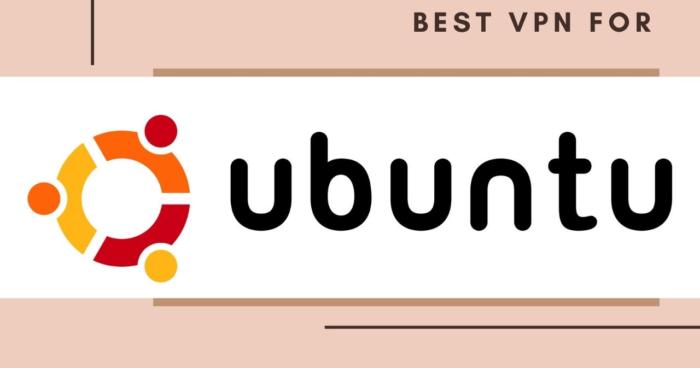


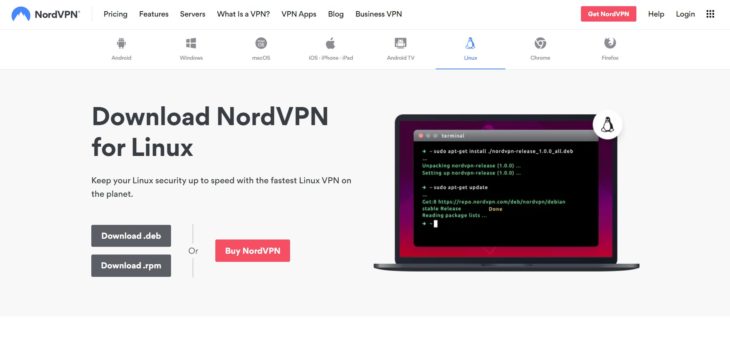
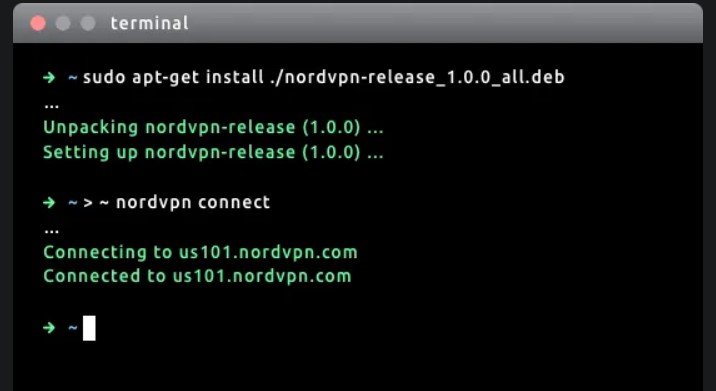
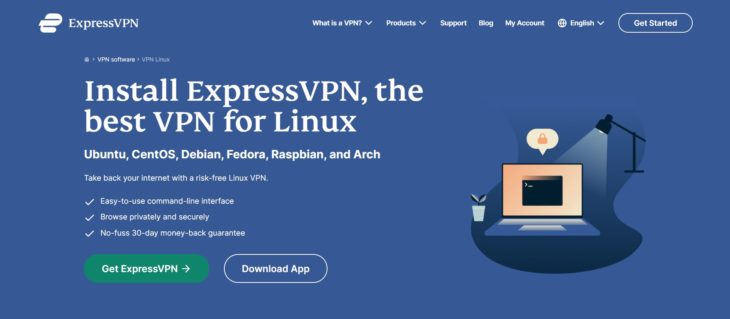
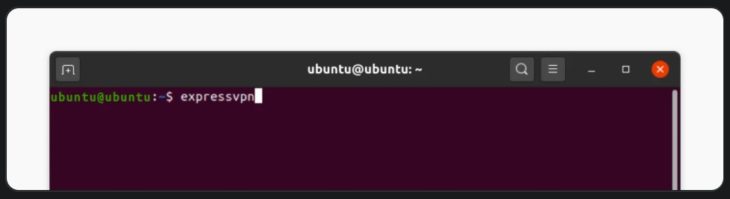
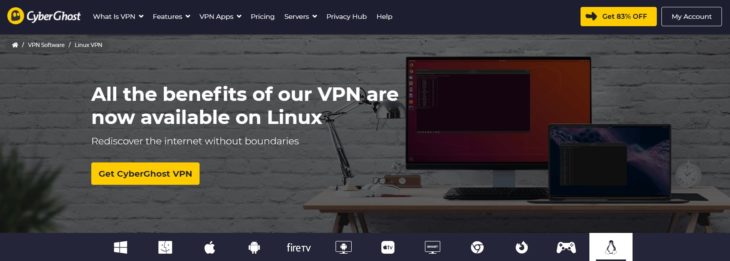
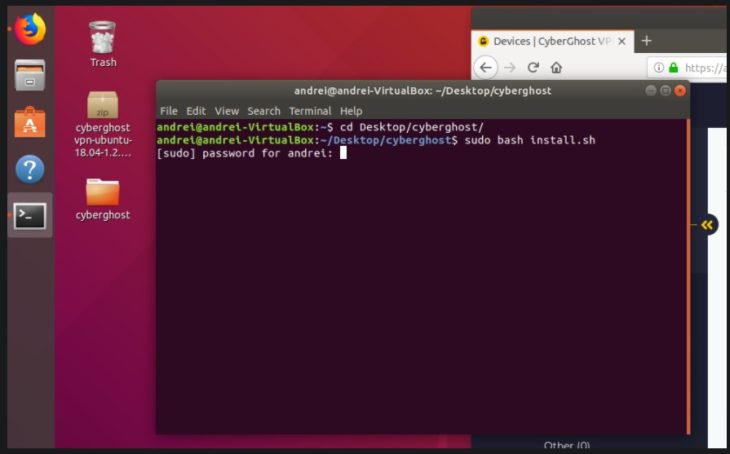
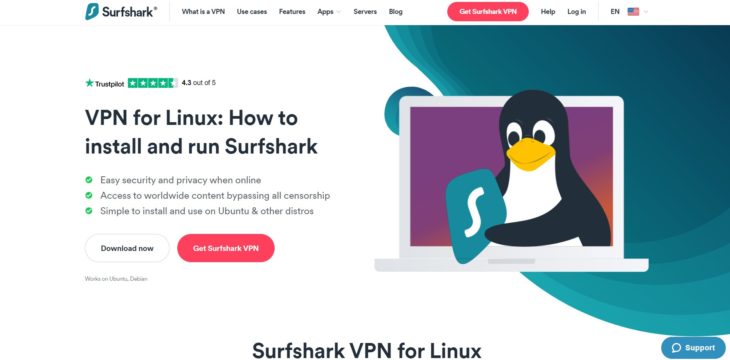
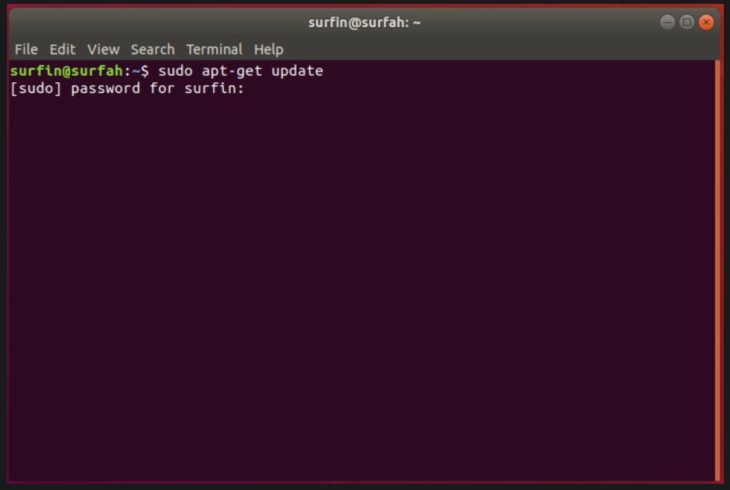
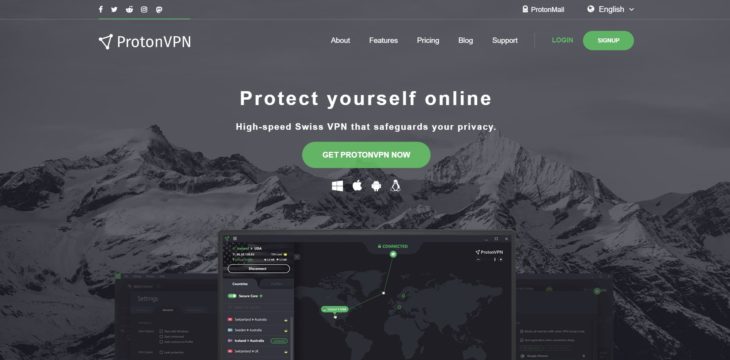

![Лучший дешевый VPN [year] – Быстрые и доступные VPN-серверы Best Cheap VPN](https://www.privateproxyguide.com/wp-content/uploads/2022/05/Best-Cheap-VPN-150x150.jpg)




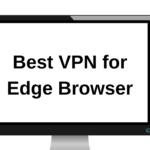
![Лучший VPN для iPhone и iOS [year] Исправить не работает Best VPN for iphone and ios](https://www.privateproxyguide.com/wp-content/uploads/2021/09/Best-VPN-for-iphone-and-ios-1-150x150.jpg)


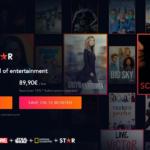
![Лучший VPN для Android [year] – Защитите телефон и просмотр Best VPN for Android](https://www.privateproxyguide.com/wp-content/uploads/2022/03/Best-VPN-for-Android-150x150.jpg)
![Лучший VPN для торрентинга и обмена файлами P2P ([year]) Best VPN for Torrenting](https://www.privateproxyguide.com/wp-content/uploads/2022/01/Best-VPN-for-Torrenting-150x150.jpg)
![Лучший VPN для Китая [month] [year] Best VPN for China](https://www.privateproxyguide.com/wp-content/uploads/2021/10/Best-VPN-for-China-150x150.jpg)
![Лучший Антивирус с VPN [year] – Защитите все ваши устройства Best Antivirus With VPN](https://www.privateproxyguide.com/wp-content/uploads/2022/01/Best-Antivirus-With-VPN-150x150.jpg)
